Er zijn veel situaties waarin we video's willen samenvoegen. Of we nu een compilatie van video's willen maken of volledige afleveringen van tv-series willen bundelen, een video-joiner is nodig.
Hoewel er veel gratis video-joiners op de markt zijn, online video-joiner of desktop-video-joiner, zult u merken dat ze slechts enkele videoformaten zoals MP4AVI, WMV. Wat erger is, hebben de meeste video-joilers alleen de video-joinsfunctie.
Als je moe bent van het verspillen van enorme tijd en energie om een geschikte video-joiner te vinden om video's van een drukke markt samen te voegen, zal dit artikel je de beste video-joiner voor pc / Mac introduceren. Je kunt deze professionele video-joiner gratis downloaden en de onderstaande gids volgen om gratis deel te nemen aan video's.
Maar laten we eerst de beste video-joiner leren kennen.
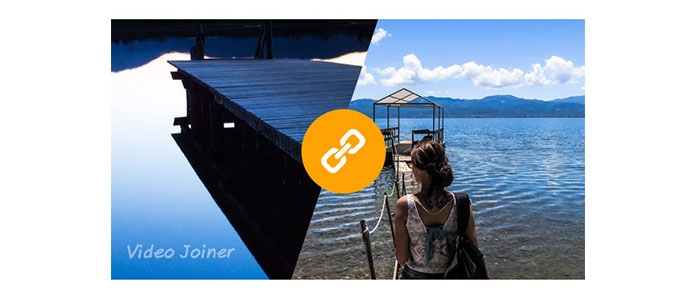
Aiseesoft Video Converter Ultimate is een professionele tool voor het samenvoegen van videobestanden die meerdere videobestanden kan combineren/samenvoegen tot een grote. De movie joiner ondersteunt alle populaire videoformaten, waaronder AVI, MPEG, WMV, MP4, FLV, DivX, MOV, etc. en je kunt het samengevoegde videobestand exporteren naar reguliere videoformaten of modieuze apparaten (iPhone, iPad, Android…. ) met mogelijk de hoogste kwaliteit.
Bovendien biedt de beste video-joiner u ook geavanceerde videobewerkingsfuncties voor het geval u video's moet verbeteren voordat u ze samenvoegt. U kunt met name ongewenste delen inkorten, zwarte balken bijsnijden of zelfs video's roteren zoals u wilt.
In de nieuwste versie ondersteunt deze video-joiner ook externe audiotracks en multi-audiotracks. Alles bij elkaar probeert deze videofusie u de eenvoudigste manier te bieden om video's samen te voegen met het beste outputeffect.
Nu kunt u deze video-joiner gratis downloaden op pc / Mac en leren hoe u aan videoclips kunt deelnemen met behulp van uw eenvoudige stapsgewijze handleiding.
1Start deze professionele video-joiner op pc / Mac.
Download en installeer deze software voor het samenvoegen van video's op uw computer en open deze.

2Laad videoclips
Klik op de knop "Bestanden toevoegen" in de bovenste lijst om de videoclips waaraan u wilt deelnemen te importeren vanuit het pop-upvenster.
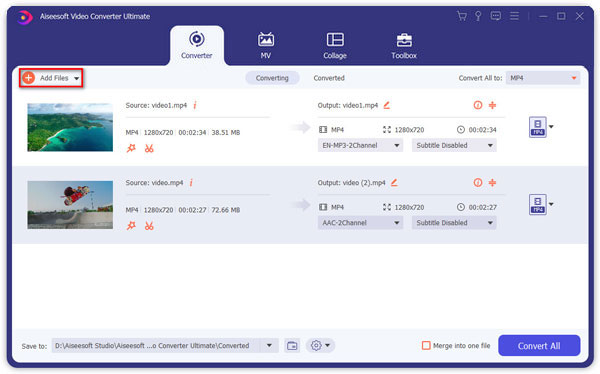
3Neem deel aan videoclips
Selecteer de videoclips en markeer het aankruisvak 'Samenvoegen tot één bestand'. U kunt ook het uitvoervideoformaat en de doelbestandsmap voor de gecombineerde video kiezen. Klik op de knop "Alles converteren" om deel te nemen aan video's.
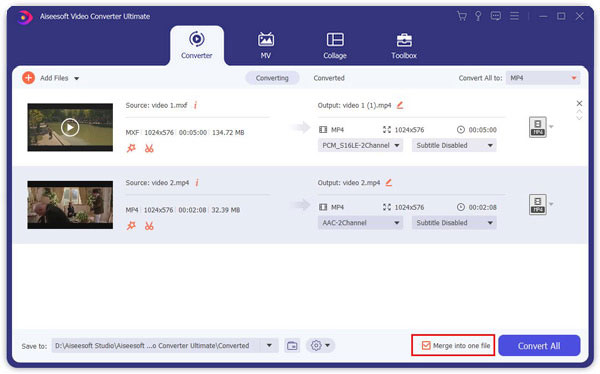
Na een tijdje worden de bronvideo's samengevoegd tot één nieuw videobestand. Klik op "Map openen" en u kunt de map direct openen om de samengevoegde video te controleren.
1. Deze Video Joiner is ook professionele software voor videoverbetering.
Als u de videokwaliteit wilt verbeteren en output-effecten wilt aanpassen, kan dit uw beste keuze zijn. U kunt de videokwaliteit verbeteren door de resolutie op te schalen, het optimaliseren van helderheid en contrast, videoruis verwijderen, enz. Daarnaast kunt u de helderheid / contrast / verzadiging / tint aanpassen en meer om video-effecten aan te passen.
2. Het kan werken als een video-editor om u te helpen video te roteren, video bijsnijden om het overbodige deel te verwijderen, clip video in verschillende delen en voeg een persoonlijk watermerk toe aan de output video.
3. Deze geweldige video-joiner ondersteunt het converteren van normale 2D-films naar fantastisch 3D video voor meer plezier op uw 3D-apparaat.
4. Naast het direct samenvoegen van meerdere video's in één, kunt u het gebruiken om één film in segmenten bij te snijden en verschillende clips te selecteren om video's te combineren. Op deze manier kunt u onderdelen handig aan elkaar naaien om uw eigen filmtrailer te maken.
5. Het programma kan ook worden gebruikt als filmmaker. U kunt uw eigen film maken met geavanceerde videobewerkingstools en draai-effecten op video toepassen, inclusief filters, teksten en meer.
6. Een van de belangrijkste kenmerken is de videomakerfunctie met gesplitst scherm waarmee u naast elkaar geplaatste films kunt maken volgens industriestandaard. Het ondersteunt HD-resolutie en biedt verschillende filters om u te helpen uw project aan te passen. U kunt meerdere bewerkingstools gebruiken, zoals bijsnijden, roteren, bijsnijden, om uw video's mooier te maken.
In dit artikel praten we voornamelijk over hoe je aan video's kunt deelnemen met de beste video-joiner. Heeft u nog meer vragen over video-joiner? Laat hieronder je opmerkingen achter!
Aiseesoft Video Merger Online biedt een gemakkelijke manier om eenvoudig meerdere video's in één enkele video te combineren. Het ondersteunt de meeste videoformaten, waaronder VOB, MP4, AVI, WMV, MOV, MPG enzovoort. Wat nog belangrijker is, er is geen watermerk, geen installatie vereist en geen vervelende advertenties.
Stap 1 Hoofd naar https://www.aiseesoft.com/video-merger-online/ en klik op Voeg bestanden toe om samen te voegen knop om het opstartprogramma eerst te activeren. Vervolgens kunt u videoclips van uw computer selecteren.

Stap 2 Na het importeren van de videobestanden van het apparaat, springt het naar een ander venster. In dit venster kunt u op het pictogram + klikken om desgewenst nieuwe videoclips toe te voegen. Vervolgens kunt u de videoresolutie aanpassen en het uitvoerformaat kiezen.

Stap 3 Klik ten slotte op de Voeg nu samen en selecteer vervolgens een specifiek pad om het bestand op te slaan.

Kan VLC video's samenvoegen?
Ja. U kunt meerdere video's samenvoegen in VLC, maar de videoclips moeten in hetzelfde videoformaat zijn. Open VLC Media Player en klik op Media> Meerdere bestanden openen. Klik op de knop Toevoegen om de videoclips in VLC te importeren en selecteer vervolgens Converteren in de vervolgkeuzeknop.
Kan ik videoclips online samenvoegen?
Ja. Er zijn veel online tools voor het samenvoegen van video's die u kunt gebruiken om video's samen te voegen. Ga naar de officiële website van Aiseesoft Video Joiner als voorbeeld. Klik op de knop Bestanden toevoegen om mee te doen om de videobestanden te uploaden en de uitvoerresolutie en -indeling te selecteren. Klik vervolgens op de knop Nu deelnemen om de videoclips gratis online samen te voegen.
Hoe kan ik twee video's op mijn telefoon samenvoegen?
U kunt een video-joiner van derden, zoals KineMaster of YouCut, op uw Android-telefoon installeren. Voor het samenvoegen van video's op de iPhone kunt u ook de iMovie-app van Apple gebruiken.